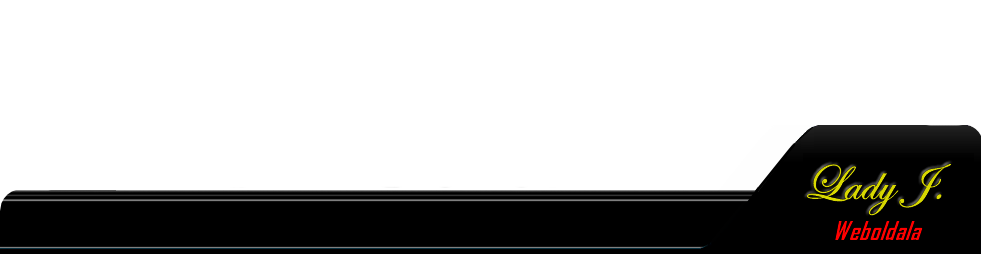Képkeretek menü
Ha van képszerkesztő programod, igy szerkeszd a kereteket!
Az átlátszó képrészletet tartalmazó képkertekbe saját fotót bármilyen képszerkesztő programmal beilleszthetsz, amelyik kezeli a rétegeket. Ilyen programot sokat lehet találni a neten, de itt ajánlok néhány ismertebbet.
Magyar nyelvű képszerkesztő programok:
1. PhotoFiltre Studio magyar nyelvú képszerkesztő program
2. Adobe Photoshop magyar változata
3. GIMP képszerkesztő ingyenes
4. Fotografix 1.5 ingyenes, telepítést nem igényel.
Angol nyelvű képszerkesztő programok:
1. Jasc PaintShop Pro
2. CorelPaintShop Pro X6
3. CorelPaintShop Pro X7
4. Adobe Photoshop angol változata
A fenti programok mind kompatibilisek Windows 10, 8, 7 és xp verzióra is.
Androidra, iPhone-ra és MacOS-re képszerkesztő:
1. Fotor képszerkesztő, online verziója is van,
http://www.fotor.com/
2. PIXLR képeszerkesztő, elérhetősége
https://pixlr.com/mobile/
A fenti keretezők egy része letölthető a http://www.ladyj.hu képszerkesztéssel foglalkozó oldalamról a Hasznos programok menüből, vagy ha nem akkor teszek be linket, hol lehet megtalálni őket.
A szerkesztés menete:
Bármelyik képszerkesztőt választod, a szerkesztés alapelve azonos. Rétegként egymás fölé kell helyezni a fotót és a képkeretet, beigazítani és a rétegek egyesítése után menteni. Ezeket a műveleteket 5 lépésből meg lehet oldani.
Első lépés:
Nyisd meg a szerkesztőben a letöltött képkeretet. Ezek mérete, ha innen a LadyJ oldalról töltötted le,
akkor 900 px széles és 600 px magas, vagy az álló méret 600x900 px-es.
Második lépés:
Nyissál alá egy új réteget, angol nyelvű programnál new layer. Erre azért van szükség, hogy a fotót tudd
ezen a rétegen mozgatni, méretezni stb.
Harmadik lépés:
Nyisd meg a fotót, majd szerkesztés másolás, szerkesztés beillesztés (edit copy, edit paste new layer) müvelettel másold rá középső rétegként, az előbb megnyitott háttér rétegre.
A rétegek sorrendje, háttér réteg, felette a fotó, és legfelül a képkeret.Ha nem igy látod, akkor fogd meg
azt a kis rétegképet(layert) bal egérgombbal, amelyik rossz helyen van,és húzd le vagy fel a helyére.
Negyedik lépés:
Igazgasd el a fotót, hogy a képkeret átlátszó ablaka alatt legyen szépen. Ha a fotó olyan, hogy nem tölti
ki az ablakot, akkor a hátteret, ami az első,legalsó réteg,töltsd ki valami, a kerethez igazodó színnel.
Gyakorlott szerkesztők kivághatnak a fotóból képrészletet, vagy a klonozó bélyegzővel tölthetik ki a
hiányzó területeket.
Ötödik, befejező lépés:
Ha a fotó szépen a helyén van, egyesítsd a rétegeket (merge visible) majd mentsd le kép mentése másként
és válaszd a jpg képkiterjesztést. A jpg nagyon jó képminőséget ad, viszont kisebb fájl méretű mint pl.
a png.
Fontos apróság
Mielőtt a fotót beillesztenéd a rétegek közé, nézd meg a méretét. Ha szükséges méretezd át arányosan a 900x600, vagy 600x900 méretű képkeretekhez. Általában a digitális fényképezőgéppel és a telefonokkal készült képek nagyon nagy méretűek. Az előre átméretezéssel megelőzöd a bosszankodást, hogy a fotó keretbe illesztése után csak egy színes pacnit fogsz látni.
Ugye nem is volt nehéz :-). Jó szerkesztést kívánok, Jutka
Egy kis plussz!
A saját fotóval szerkesztett képkeretek elküldhetők képeslapként, vagy meghívóként is egy eseményre, pl.
baba keresztelőre, vagy akár ballagásra stb. Felteszek ide egy postai képeslap sablont. A kész, fotóval
szerkesztett képkeret hátoldalára rányomtatva, akár postán is elküldheted levelezőlapként. A levelezőlap
mérete 900x600 px, ami megegyezik az általam szerkesztett fekvő formájú képkeret méretével.
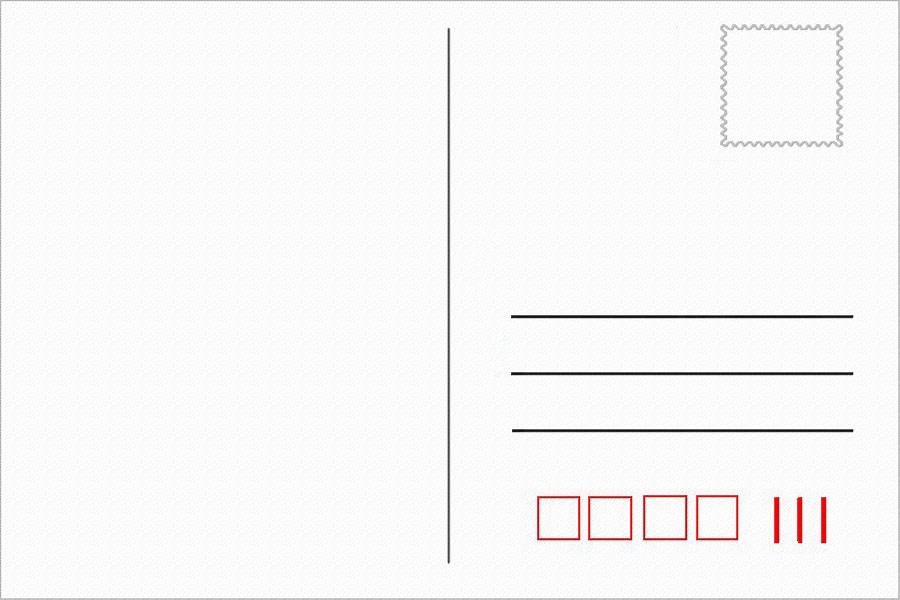
A PhotoFiltre Studio magyar képszerkesztő programmal bemutatom kezdőknek, részletesen a fotók keretbe illesztésének menetét Az így szerkeszd PFS - val menüpont alatt.